Når du skriver inn et nøkkelord eller en frase i søkeboksen i Start 10-menyen i Windows 10, viser det resultater fra den lokale datamaskinen, Windows Store samt Bing-søkeresultatene. Dette innlegget forteller deg hvordan du deaktiverer Cortana fra å søke på nett i Windows Store og Bing.

Slik deaktiverer du Cortana-nettsøk:
- Start Registerredigering (
regedit.exe) - Gå til følgende tast:
HKEY_CURRENT_USER \ Software \ Microsoft \ Windows \ Currentversion \ søk
- Opprett en ny DWORD (32 bit) verdi med navnet BingSearchEnabled
- La verdidataene være
0 - Gå ut av registerredigereren.
Cortana websøk er nå deaktivert.
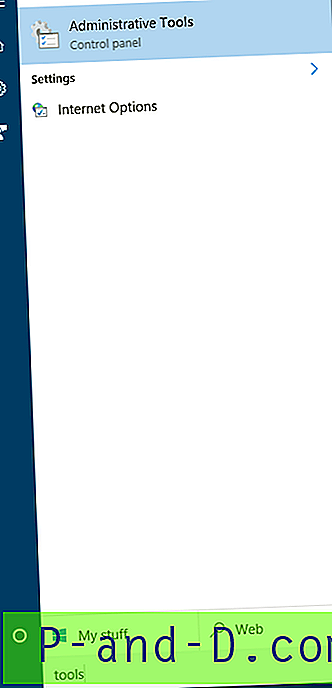
Ovennevnte register er også testet i v1903 og bekreftet at det fungerer.
Automatiser ved å bruke .reg-filen
For å automatisere innstillingen ovenfor, kan du opprette en .reg-fil med følgende innhold og bruke filen.
Windows Registerredigering versjon 5.00 [HKEY_CURRENT_USER \ Programvare \ Microsoft \ Windows \ CurrentVersion \ Search] "BingSearchEnabled" = dword: 00000000
Tidligere versjoner av Windows 10
I Windows 10-versjoner tidligere enn v1803 må en annen registerpolicy konfigureres for å deaktivere websøk på Start-menyen.
- Start Registerredigering (
regedit.exe) - Opprett følgende gren hvis den ikke allerede eksisterer:
HKEY_CURRENT_USER \ SOFTWARE \ Policy \ Microsoft \ Windows \ Windows Search
- Opprett en ny DWORD (32 bit) verdi med navnet
ConnectedSearchUseWeb - La dataene for ConnectedSearchUseWeb være
0 - Gå ut av registerredigereren.
Registerverdien ConnectedSearchUseWeb tilsvarer følgende innstilling i Group Policy Editor (for Pro og høyere.)
Ikke søk på nettet eller vis nettresultater i søk
Under følgende kategori.
Datakonfigurasjon | Administrative maler | Windows-komponenter | Søk
Denne policyen gjelder Windows 8.1 og Windows 10.


![Fjern blokkering og besøk nettsteder som er blokkert av nettverksadministrator [7 løsninger]](http://p-and-d.com/img/tech-tips/772/unblock-visit-sites-blocked-network-administrator.jpg)


